Aggiornamento: Apple ha rilasciato iOS 8. Abbiamo raccolto le decine di novità in un unico articolo e le 10 migliori funzionalità da provare subito.
È finalmente giunto il momento di iOS 8: questa sera, attorno alle 19 del fuso orario italiano, Apple potrebbe rendere disponibile il download del nuovo sistema operativo per iPhone, iPad e iPod Touch. Ma quali sono i passi da intraprendere per prepararsi correttamente alla procedura, così da allontanare il rischio di perdere dati e contenuti preziosi?
Delle funzionalità di iOS 8 si è già parlato a lungo: il sistema operativo, erede di iOS 7 con la sua grafica minimalista, conquista alcune funzionalità utili come il supporto ai widget, la possibilità di installare tastiere di terze parti, un multitasking rinnovato, l’introduzione di messaggi vocali in iMessage, strumenti per la salute, la famiglia e molto altro ancora. E, solo per i modelli più recenti, anche la perfetta integrazione con OS X Yosemite – grazie a Continuity e Handoff – nonché il nuovo sistema di pagamento Apple Pay. Con delle novità così importanti, è bene non farsi cogliere impreparati all’appuntamento di questa sera. Cosa fare?
Verificare la compatibilità
Il primo passo da compiere è verificare la compatibilità dell’upgrade con il dispositivo in proprio possesso. iOS 8 sarà fruibile solo con i seguenti iDevice:
- Linea iPhone: iPhone 4S e successivi;
- Linea iPad: iPad 2 e successivi;
- Linea iPod Touch: solo la quinta generazione.
In caso il proprio dispositivo fosse escluso da questa lista, si sarà costretti a rimanere con iOS 6 e iOS 7, le due edizioni ancora largamente supportate dagli sviluppatori. Non c’è motivo di temere: a parte rarissime eccezioni, nel caso di iOS 7 la quasi totalità delle applicazioni di App Store rimarrà pienamente utilizzabile.
Liberare spazio sul device
L’aggiornamento a iOS 8 richiederà una certa quantità di spazio libero su disco, variabile a seconda del prodotto in uso. In linea generale, andrebbe liberato almeno il doppio del peso del pacchetto di installazione: se il download fosse di 500 MB, è consigliato avere almeno 1 GB libero, e così via. Questo perché durante l’installazione, oltre ai MB occupati dal pacchetto, il device avrà bisogno di una porzione accessibile per scrivere file utili al processo, eliminati poi al termine.
Per verificare quali siano i contenuti che occupano spazio sul proprio dispositivo basta seguire il percorso Impostazioni / Generali / Utilizzo, lasciare che il dispositivo calcoli i GB utilizzati e controllare la lista della sezione Archiviazione. Per verificare i dettagli dello spazio occupato da ogni app, basta toccare il suo nome. Da qui è possibile verificare le app che occupano più spazio ed eventualmente aprirle e cancellarne i contenuti o, se non se ne ha più bisogno, cancellare l’intera app (toccare il nome e poi Elimina app).
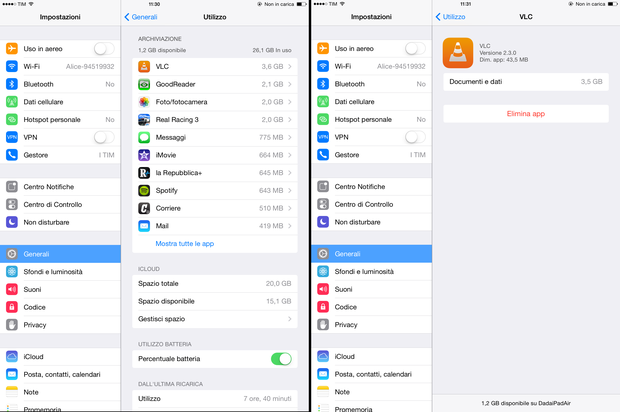
Spazio utilizzato dalle App su iOS
Se si cancella un’app, si ricordi che essa potrà essere scaricata nuovamente da App Store, senza costi aggiuntivi, a patto però che l’app sia ancora presente nello Store (le app possono essere anche ritirate o escluse dopo la loro pubblicazione). Inoltre c’è da notare che alcune App non salvano i propri contenuti quando si esegue un backup (su iCloud o su iTunes): se, ad esempio, abbiamo nel nostro player multimediale VLC dei film, quando cancelliamo l’app e poi la ripristiniamo da un backup, questa non conserverà più i film poiché non prevede il backup su iCloud o iTunes.
Se si cancella la musica, questa potrà essere scaricata nuovamente da iTunes Store, sempre a patto che si ancora presente nello store. Lo stesso discorso vale per i film, libri, serie tv e così via.
Backup
Rimosse le applicazioni non più in uso e i documenti di cui non si vuole tramandare la memoria, è il momento di eseguire un backup collegando l’iDevice al computer e iTunes. Sebbene sia possibile eseguire un backup anche in iCloud, è bene, prima di ogni aggiornamento di iOS, mantenere anche una copia fisica del backup sul proprio computer, sincronizzando eventualmente le app e tutti i contenuti scaricati. Inoltre, è pratica comune disabilitare alcune tipologie di dati per il backup su iCloud (pensiamo alle foto) per non esaurire immediatamente lo spazio gratuito disponibile fermo da sempre a 5 GB (per vedere cosa si è escluso dal backup di iCloud basta seguire Impostazioni / iClud / Archivio e backup / Gestisci spazio / [Nome del dispositivo]). Gli elementi esclusi dal backup iCloud, saranno comunque salvati in un backup di iTunes.
/https://www.webnews.it/app/uploads/2014/09/img_02.png)
La finestra di iTunes dalla quale eseguire il backup di un dispositivo iOS
Per eseguire un backup su iTunes collegate iPhone o iPad al computer, avviate iTunes, fate clic sul nome del dispositivo in alto a destra e, nella sezione backup, fate clic su Effettua backup adesso. L’operazione richiederà parecchi minuti per poter essere eseguita, file e impostazioni potranno poi essere ripristinati successivamente (basta fare clic su Ripristina backup, sempre nella stessa schermata di iTunes).
Effettuati questi passaggi, sarà possibile scaricare l’aggiornamento, sia sul device seguendo il percorso Impostazioni / Generali / Aggiornamento Software, sia attraverso iTunes (basta fare clic sul nome del dispositivo in alto a destra e poi su Aggiorna). Non appena iOS 8 verrà rilasciato, un comodo avviso di download potrebbe comparire a schermo.
/https://www.webnews.it/app/uploads/2014/09/ios_8_iphone6.jpg)
/https://www.webnews.it/app/uploads/2024/04/iPhone-14-sconto-ebay-1.jpg)
/https://www.webnews.it/app/uploads/2024/04/promotag.jpg)
/https://www.webnews.it/app/uploads/2024/04/iMac-2022-sconto-amazon.jpg)
/https://www.webnews.it/app/uploads/2024/04/svuota-tutto-apple.jpg)